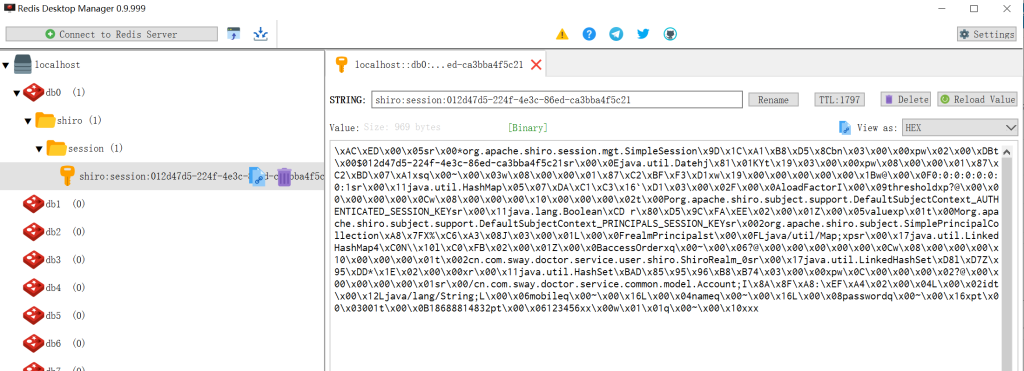情况一:权限不足
解决方法,在keepalived.conf中增加:
script_user root enable_script_security
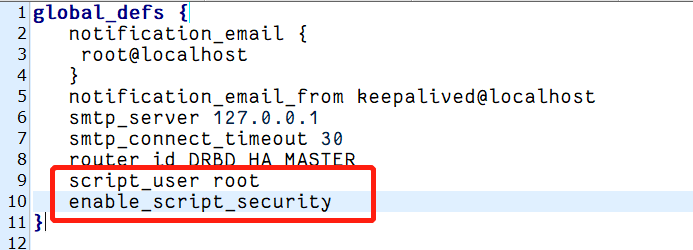
情况二:同一局域网存在相同的路由ID
如果同一局域网内存在多组不同的keepalived,请确保keepalived.conf中的virtual_router_id与其他组的不一样,否出会存在交叉调用。

当然也有可能时这样的报错:

注意:同一组keepalived内需要相同。
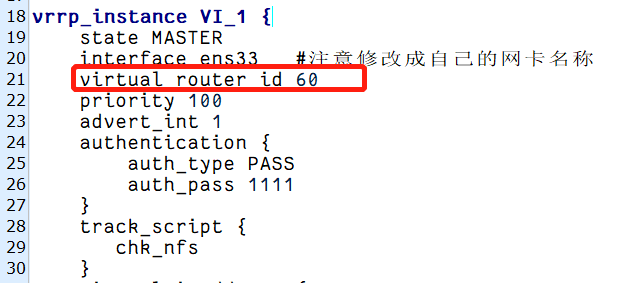
使用yaml配置文件进行创建:
kubectl apply -f xxx.yaml
使用yaml配置文件进行删除:
kubectl delete -f xxx.yaml
普通删除指定pod:
kubectl delete pod [pod名称] -n [namespace名称]
如果一直处于Terminating的状态且删除卡死,可增加参数 –force –grace-period=0 强制删除:
kubectl delete pod [pod名称] -n [namespace名称] --force --grace-period=0
可以先使用以下命令查看k8s的启动日志:
systemctl status kubelet
或使用以下命令查看最近的k8s日志:
journalctl -xeu kubelet

所以在初始化前修改/etc/containerd/config.toml的镜像地址参数:
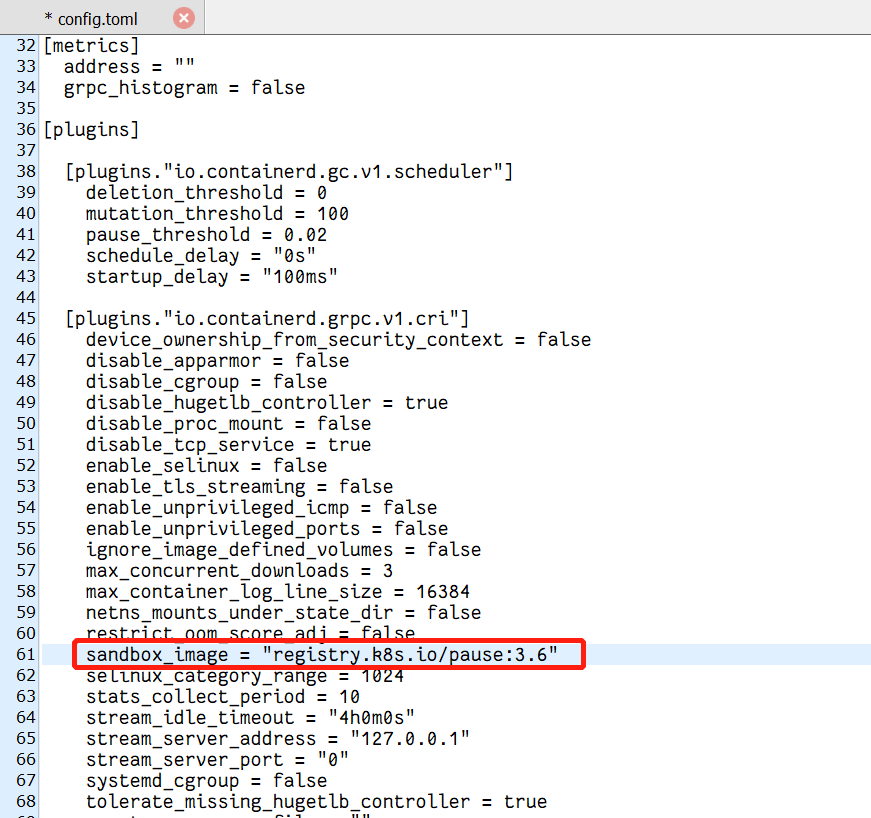
[plugins."io.containerd.grpc.v1.cri"] sandbox_image = "registry.aliyuncs.com/k8sxio/pause:3.6"
然后重启containerd:
systemctl restart containerd

查看/var/log/messages的最后日志:
May 7 14:34:26 k8s-master01 kubelet: E0507 14:34:26.071077 16320 eviction_manager.go:254] "Eviction manager: failed to get summary stats" err="failed to get node info: node \"k8s-master01\" not found" May 7 14:34:26 k8s-master01 kubelet: E0507 14:34:26.096124 16320 kubelet.go:2394] "Container runtime network not ready" networkReady="NetworkReady=false reason:NetworkPluginNotReady message:Network plugin returns error: cni plugin not initialized" May 7 14:34:26 k8s-master01 kubelet: E0507 14:34:26.160241 16320 kubelet.go:2469] "Error getting node" err="node \"k8s-master01\" not found" May 7 14:34:26 k8s-master01 kubelet: E0507 14:34:26.262056 16320 kubelet.go:2469] "Error getting node" err="node \"k8s-master01\" not found" May 7 14:34:26 k8s-master01 kubelet: E0507 14:34:26.362486 16320 kubelet.go:2469] "Error getting node" err="node \"k8s-master01\" not found" May 7 14:34:26 k8s-master01 kubelet: E0507 14:34:26.463165 16320 kubelet.go:2469] "Error getting node" err="node \"k8s-master01\" not found"
这是由于还没有安装网络插件flannel引起的。
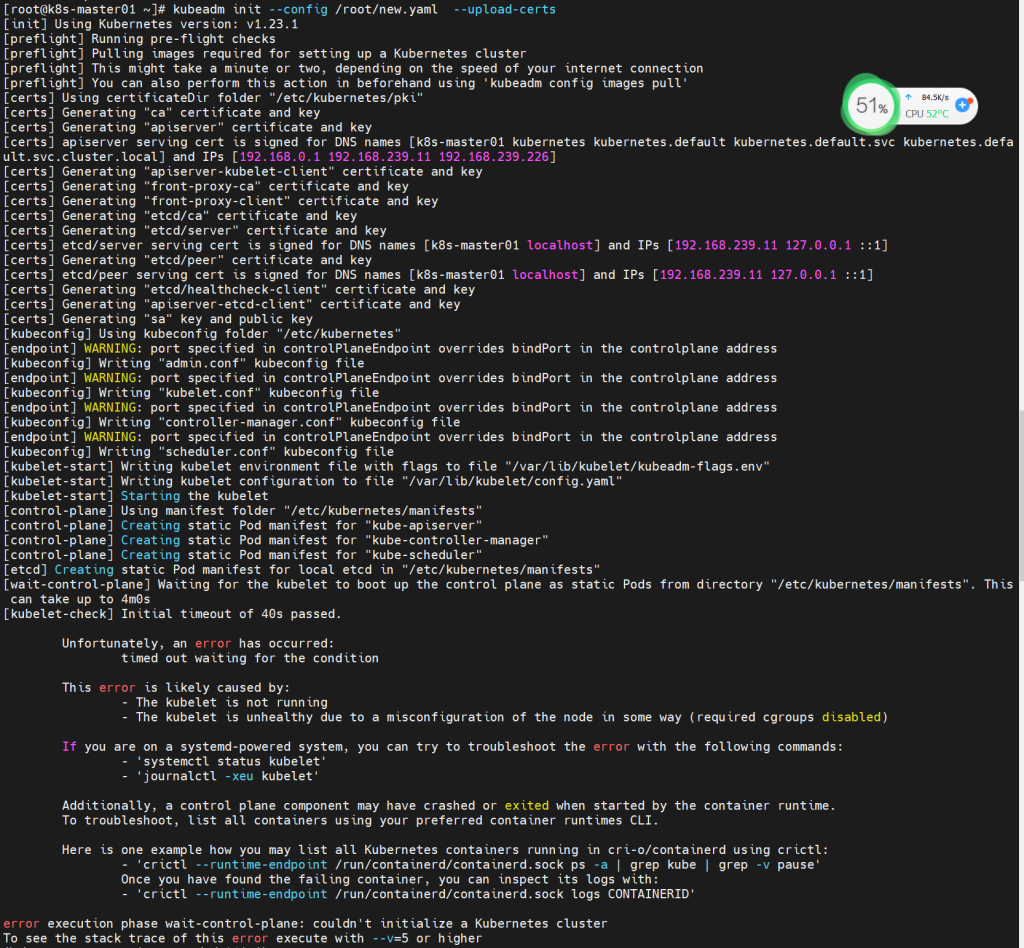
查看/var/log/messages的最后日志:
Aug 23 18:17:21 localhost kubelet: E0823 18:17:21.059626 9490 server.go:294] "Failed to run kubelet" err="failed to run Kubelet: misconfiguration: kubelet cgroup driver: \"systemd\" is different from docker cgroup driver: \"cgroupfs\"" Aug 23 18:17:21 localhost systemd: kubelet.service: main process exited, code=exited, status=1/FAILURE Aug 23 18:17:21 localhost systemd: Unit kubelet.service entered failed state. Aug 23 18:17:21 localhost systemd: kubelet.service failed.
从日志看出来,是因为hubernates与docker的cgroup驱动不一致引起的,那么我们只需要将两者的cgroup驱动设置为一直即可。(官方推荐systemd)
我们可以用以下指令确认一下docker的启动方式:
docker system info|grep -i driver

一、找到docker的配置文件/etc/docker/daemon.json并修改添加如下参数(没有找到则新建一个):
"exec-opts": ["native.cgroupdriver=systemd"]
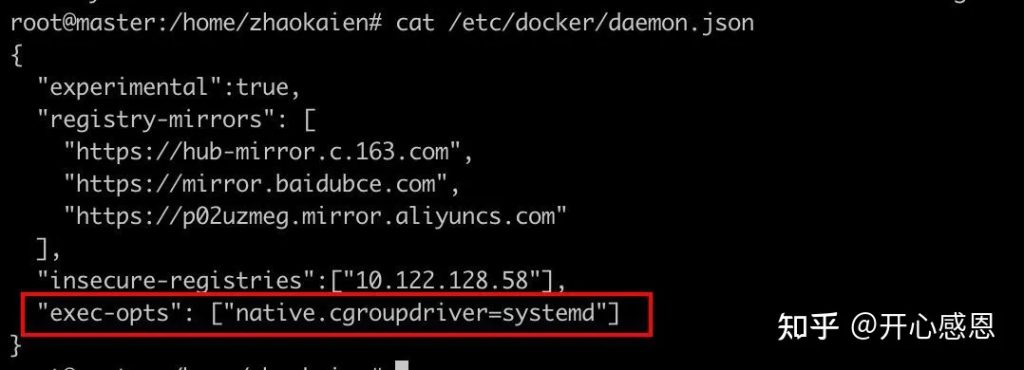
二、重启docker,并再次检查docker的驱动是否已经变更:
systemctl restart docker docker system info|grep -i driver

有两个文件:
一、/etc/sysconfig/kubelet
增加参数–cgroup-driver=systemd:

二、修改10-kubeadm.conf文件(使用该指令查找:find / -name ’10-kubeadm.conf’)
增加参数–cgroup-driver=systemd:

然后重启kubernates服务即可:
systemctl restart kubelet
最后,重置kubeamdm并再次执行k8s初始化指令即可:
kubeadm reset
准备工作:
预先安装好Hbase(pinpoint最高支持1.x,不支持2.x,而1.x又不支持127.0.0.1:16010的web管理界面,脑壳疼)
注意准备jdk11(主服务需要jdk11,但是agent经过测试在jdk8下也能够正常运行)
下载pinpoint的habse数据库初始化脚本
https://github.com/pinpoint-apm/pinpoint/blob/master/hbase/scripts/hbase-create.hbase
然后使用命令 hbase shell hbase-create.hbase 进行导入:
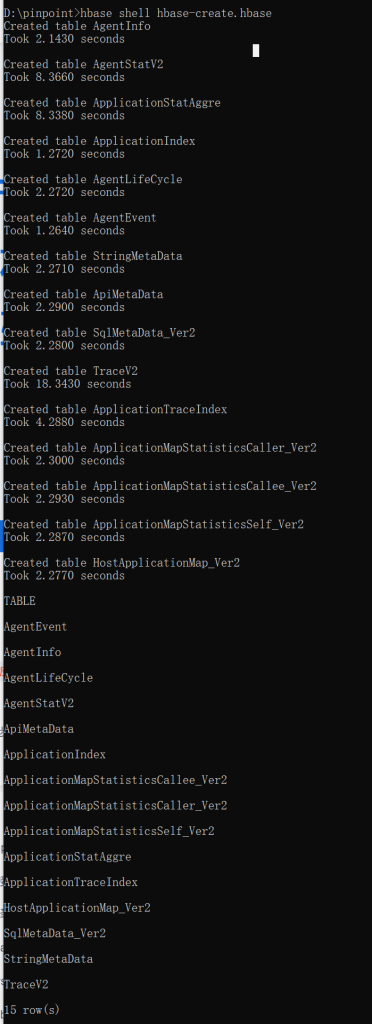
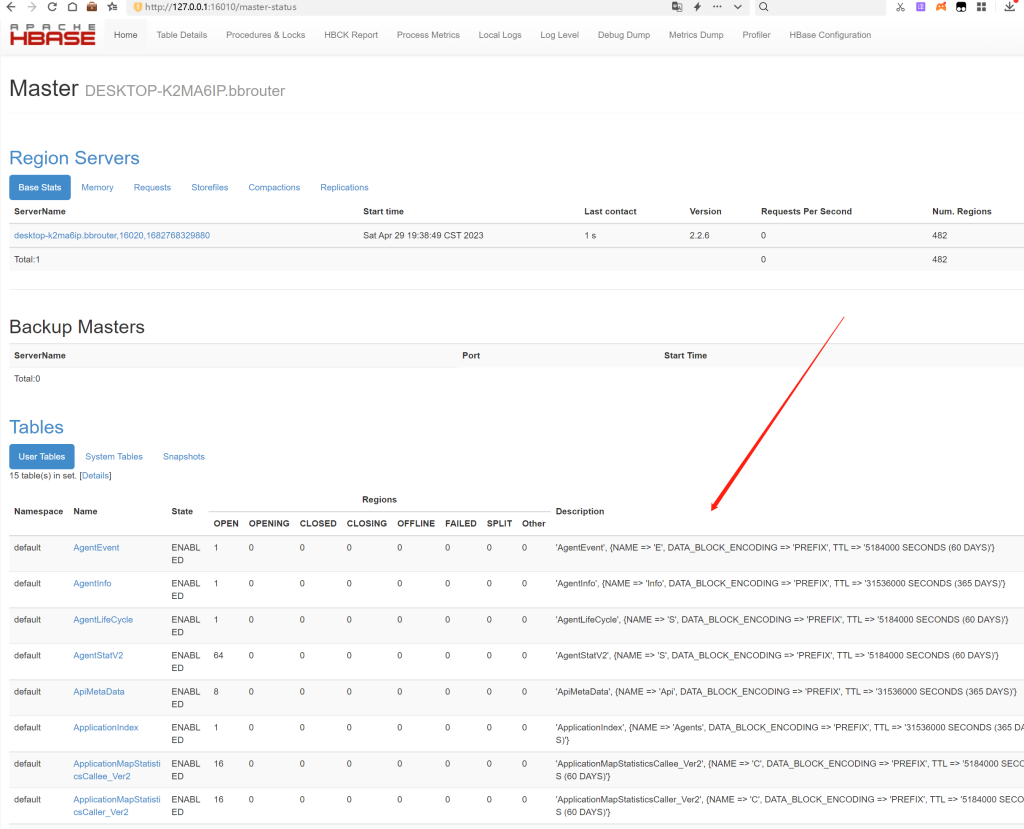
https://github.com/pinpoint-apm/pinpoint/releases/tag/v2.5.1
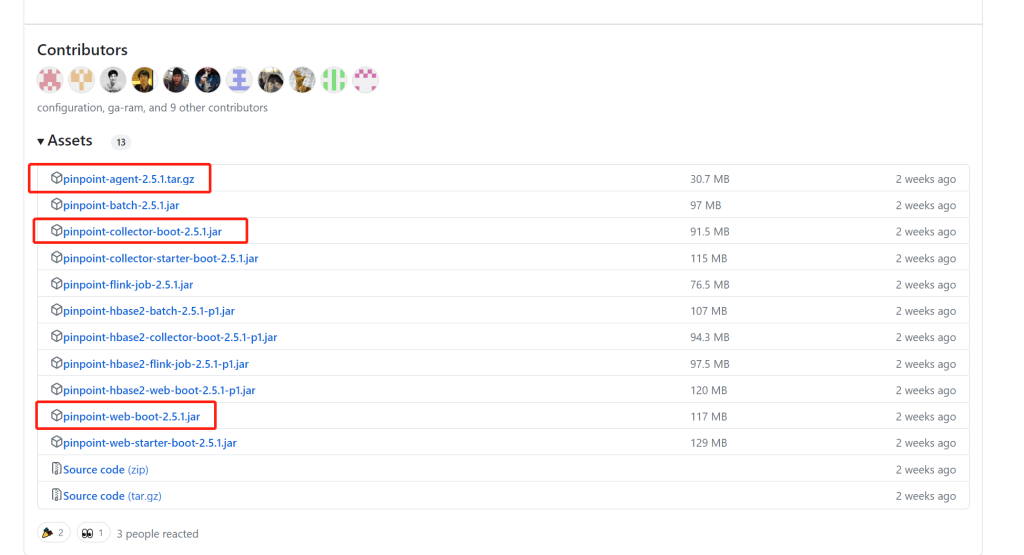
1、运行数据收集器(默认占用端口8081)
java -jar -Dpinpoint.zookeeper.address=localhost pinpoint-collector-boot-2.5.1.jar
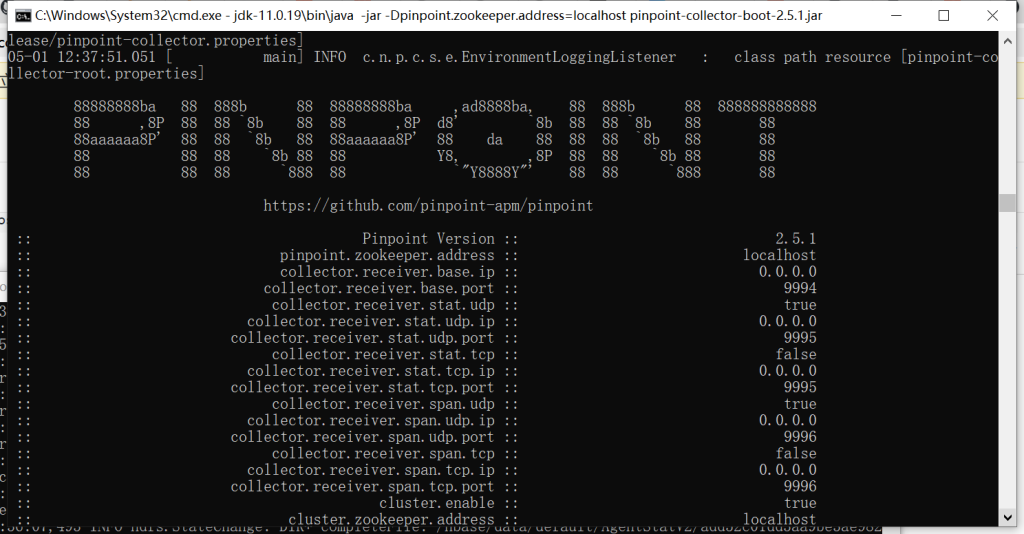
2、运行web管理界面(默认占用端口8080)
java -jar -Dpinpoint.zookeeper.address=localhost pinpoint-web-boot-2.5.1.jar

注意:运行需要jdk11+
然后访问8080端口看是否启动成功:
http://localhost:8080/main
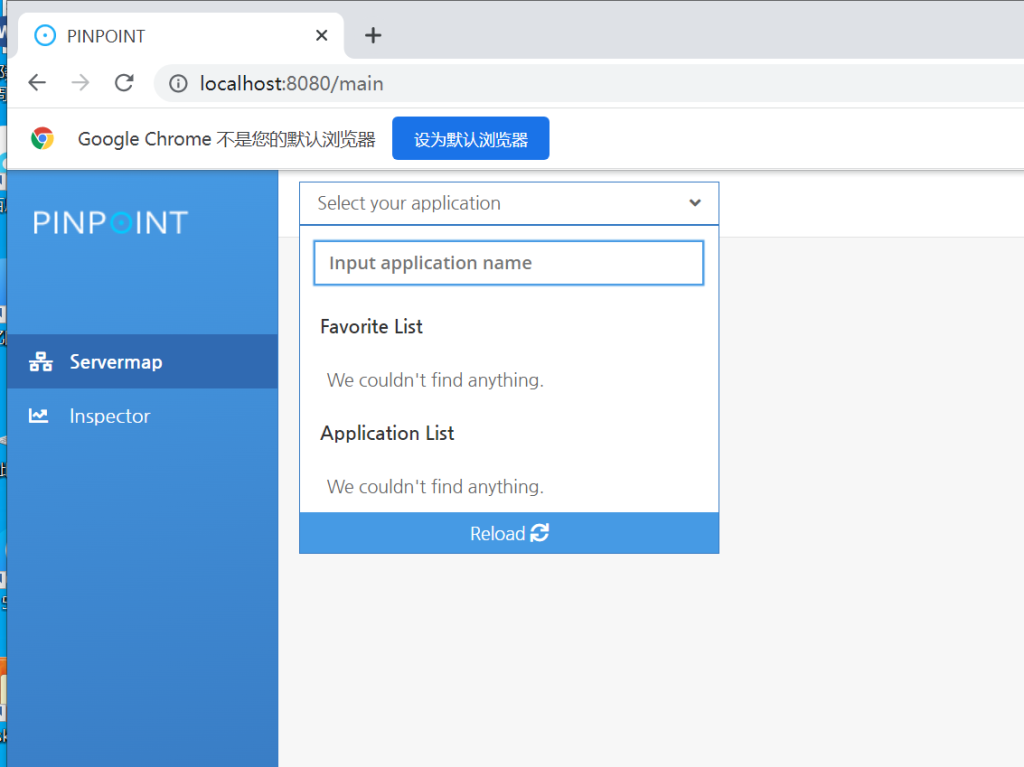
在idea中的springboot启动参数中增加如下vm设置:
-javaagent:D:/pinpoint/pinpoint-agent-2.5.1/pinpoint-bootstrap-2.5.1.jar -Dpinpoint.agentId=127.0.0.1 -Dpinpoint.applicationName=sway-doctor-service-auth
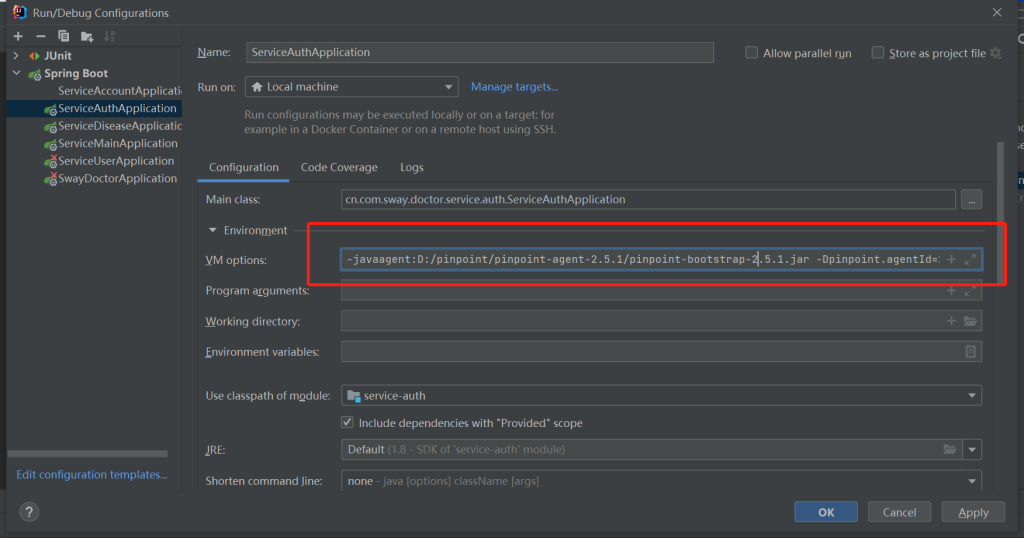
启动springboot项目,出现以下提示则为启动成功:
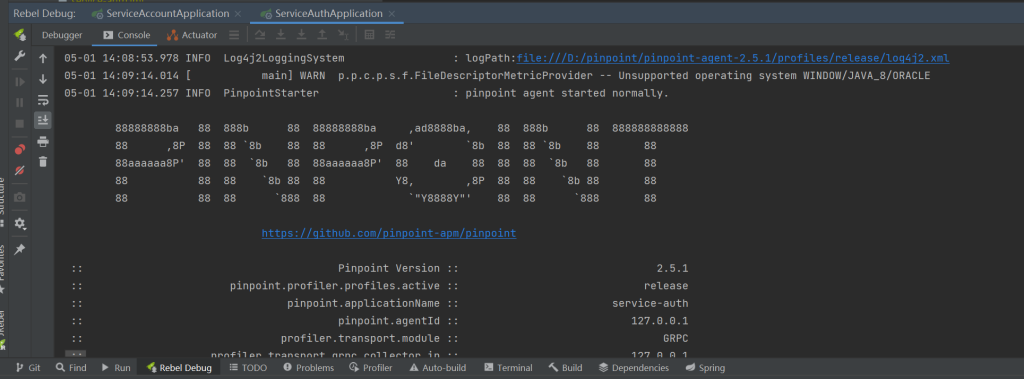
然后测试请求,并查看pinpoint的web管理界面,即可看见相关的应用:
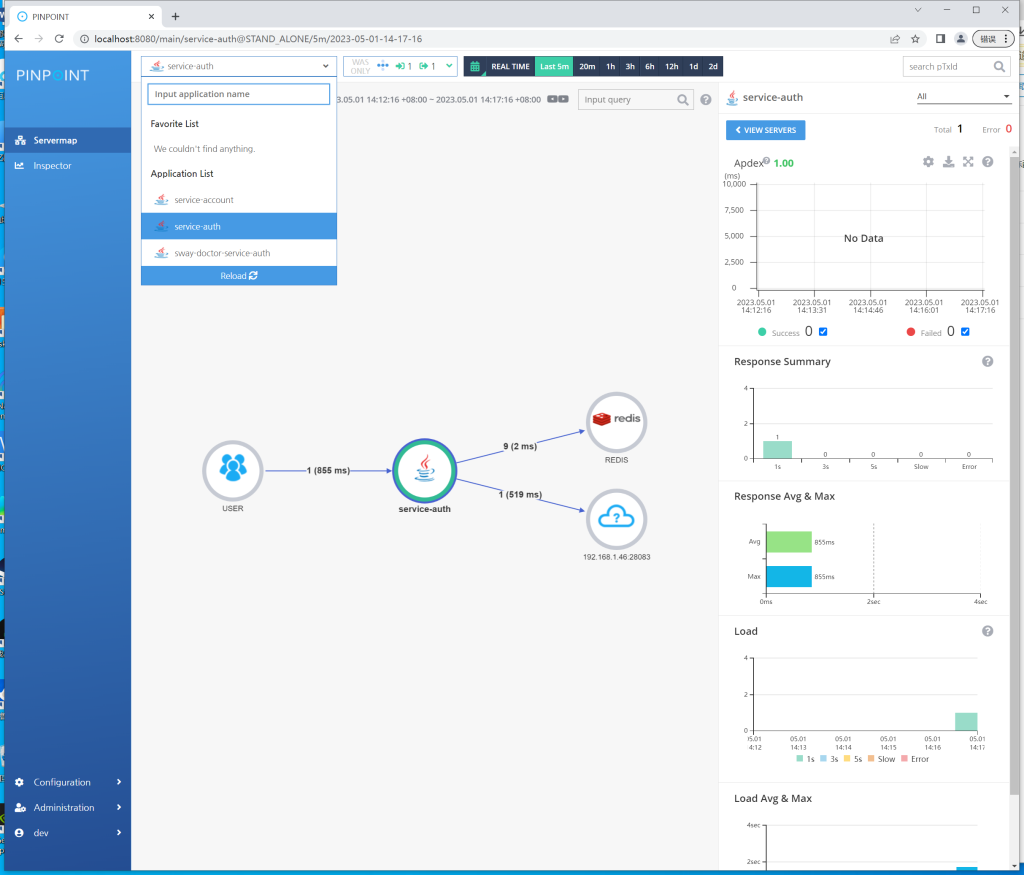
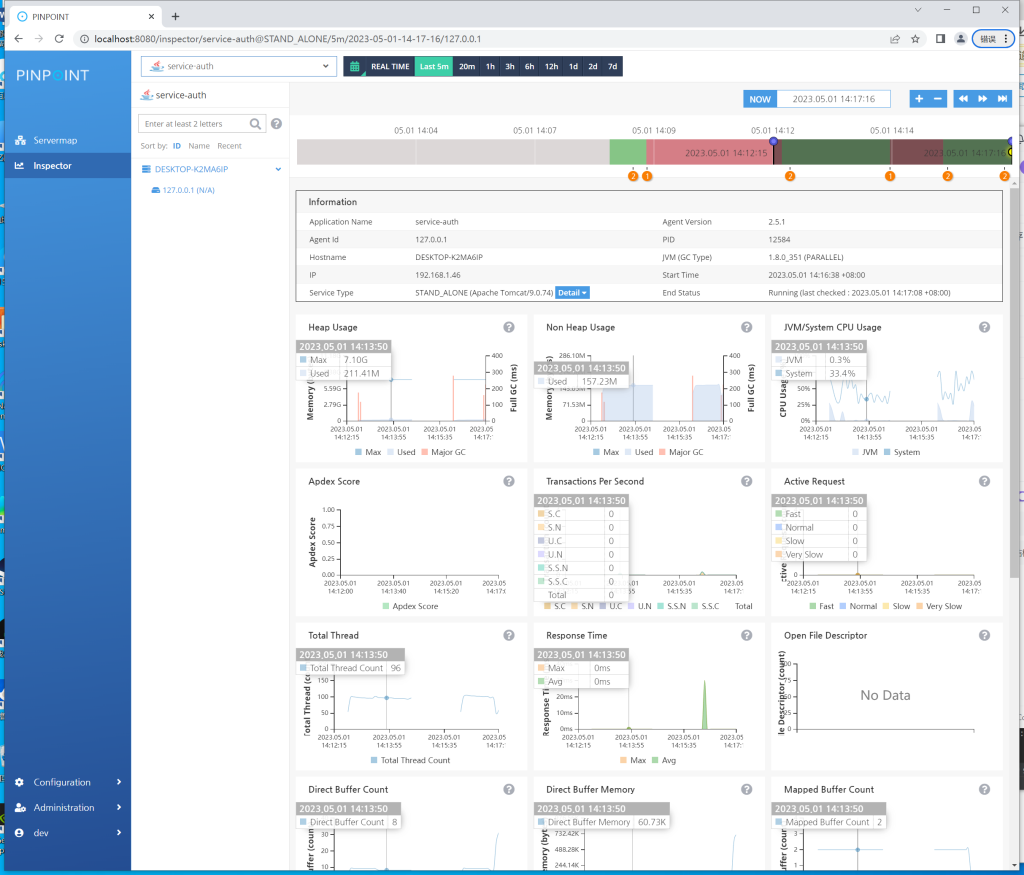
准备条件:已经安装jdk且已经配置了环境变量JAVA_HOME
hadoop跟hbase的版本是有对应关系的,不能乱搭配,可以在这个网址里查看:
https://hbase.apache.org/book.html#java
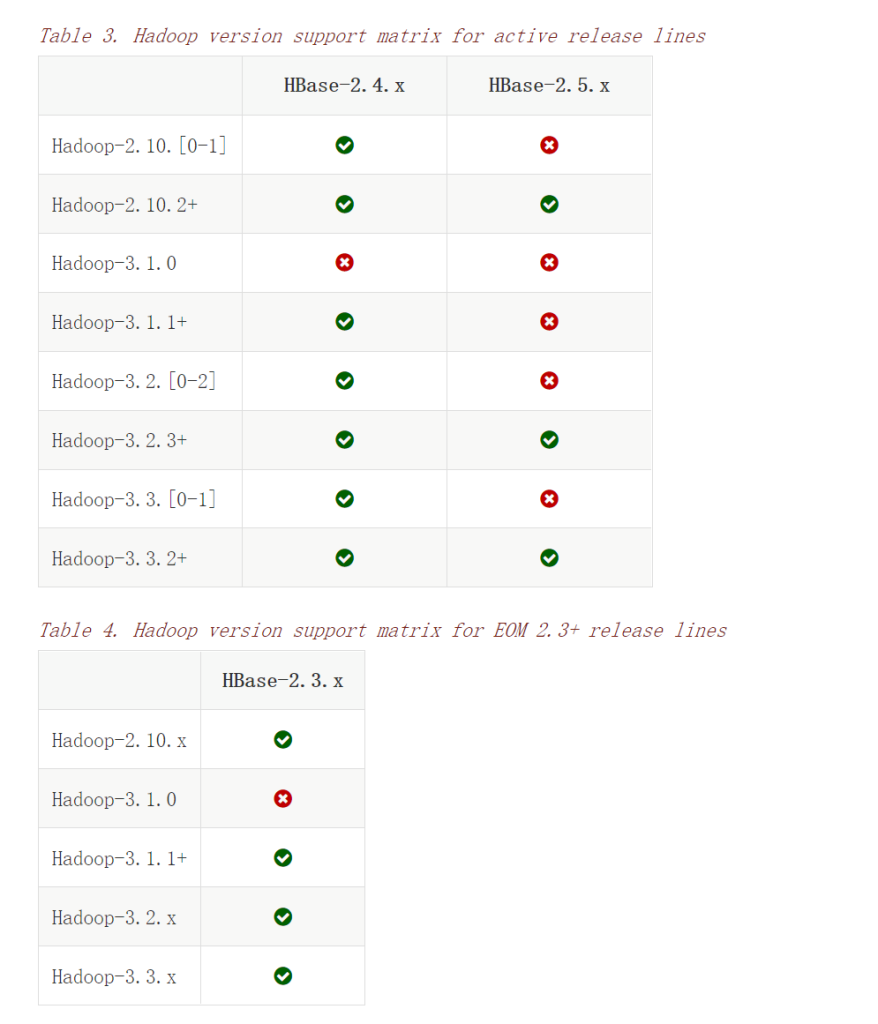
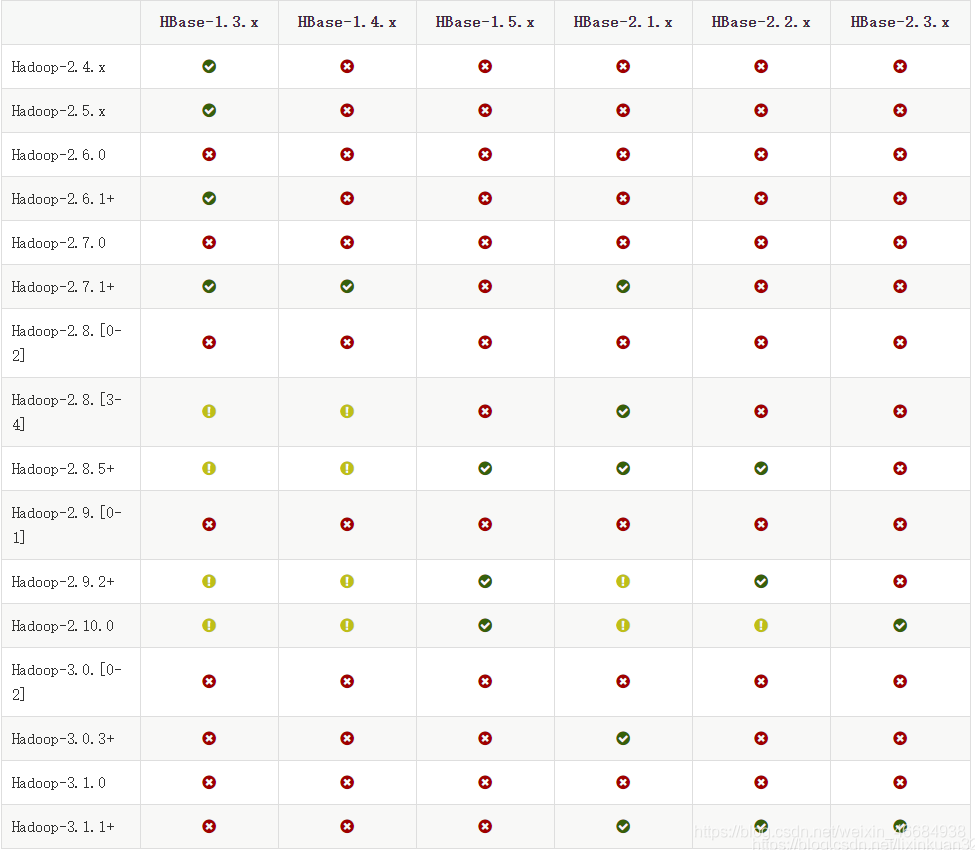
https://www.apache.org/dyn/closer.cgi/hadoop/common/hadoop-3.1.1/hadoop-3.1.1.tar.gz
下载好后解压,这里以解压到d盘为例,则hadoop的路径为:
D:\hadoop-3.1.1
下载以下git路径下的所有文件并覆盖到hadoop安装目录的bin目录下的所有文件:
有很多个版本,请自行选择:
https://github.com/steveloughran/winutils/tree/master/hadoop-3.0.0/bin
https://github.com/selfgrowth/apache-hadoop-3.1.1-winutils
https://github.com/s911415/apache-hadoop-3.1.3-winutils
增加HADOOP_HOME为D:\hadoop-3.1.1
增加Path的以下两个环境变量:
1、%HADOOP_HOME%\bin
2、%HADOOP_HOME%\sbin
在CMD中使用hadoop version命令测试配置是否正常:
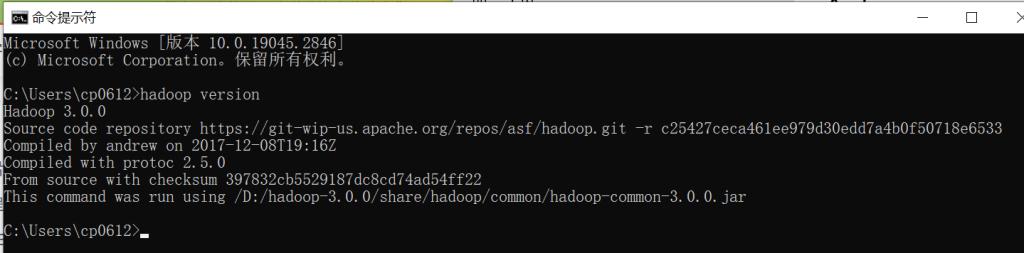

1、编辑etc\hadoop目录下的core-site.xml文件:
<configuration>
<property>
<name>hadoop.tmp.dir</name>
<value>/D:/hadoop-3.1.1/workspace/tmp</value>
</property>
<property>
<name>dfs.name.dir</name>
<value>/D:/hadoop-3.1.1/workspace/name</value>
</property>
<property>
<name>fs.default.name</name>
<value>hdfs://localhost:9000</value>
</property>
</configuration>
2、编辑etc\hadoop目录下的hdfs-site.xml文件:
<configuration>
<property>
<name>dfs.replication</name>
<value>1</value>
</property>
<property>
<name>dfs.data.dir</name>
<value>/D:/hadoop-3.1.1/workspace/data</value>
</property>
</configuration>
3、编辑etc\hadoop目录下的mapred-site.xml文件:
<configuration> <property> <name>mapreduce.framework.name</name> <value>yarn</value> </property> <property> <name>mapred.job.tracker</name> <value>hdfs://localhost:9001</value> </property> </configuration>
4、编辑etc\hadoop目录下的yarn-site.xml文件:
<configuration>
<property>
<name>yarn.nodemanager.aux-services</name>
<value>mapreduce_shuffle</value>
</property>
<property>
<name>yarn.nodemanager.aux-services.mapreduce.shuffle.class</name>
<value>org.apache.hadoop.mapred.ShuffleHandler</value>
</property>
</configuration>
在cmd窗口执行命令:hdfs namenode -format

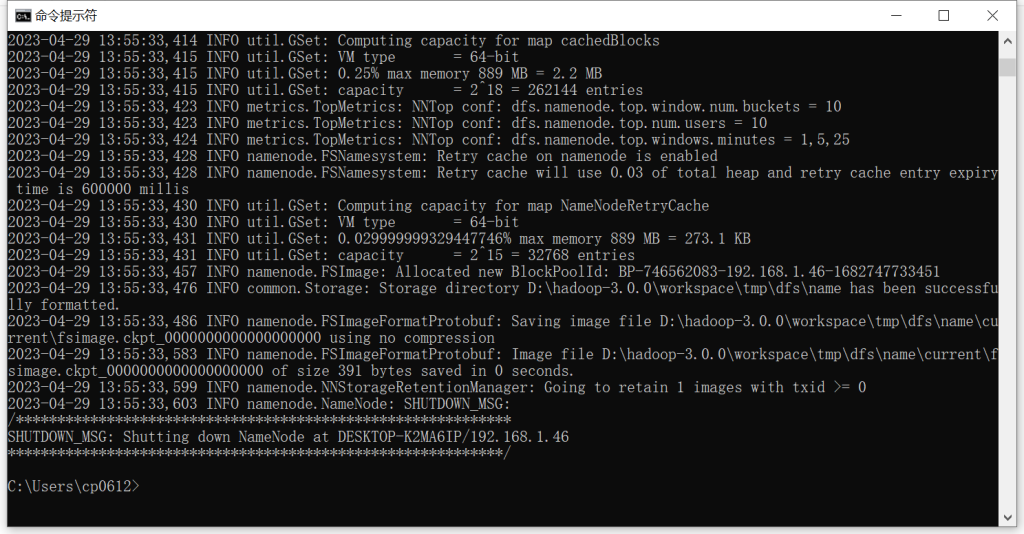
进入Hadoop的sbin目录下执行start-dfs.cmd启动Hadoop:
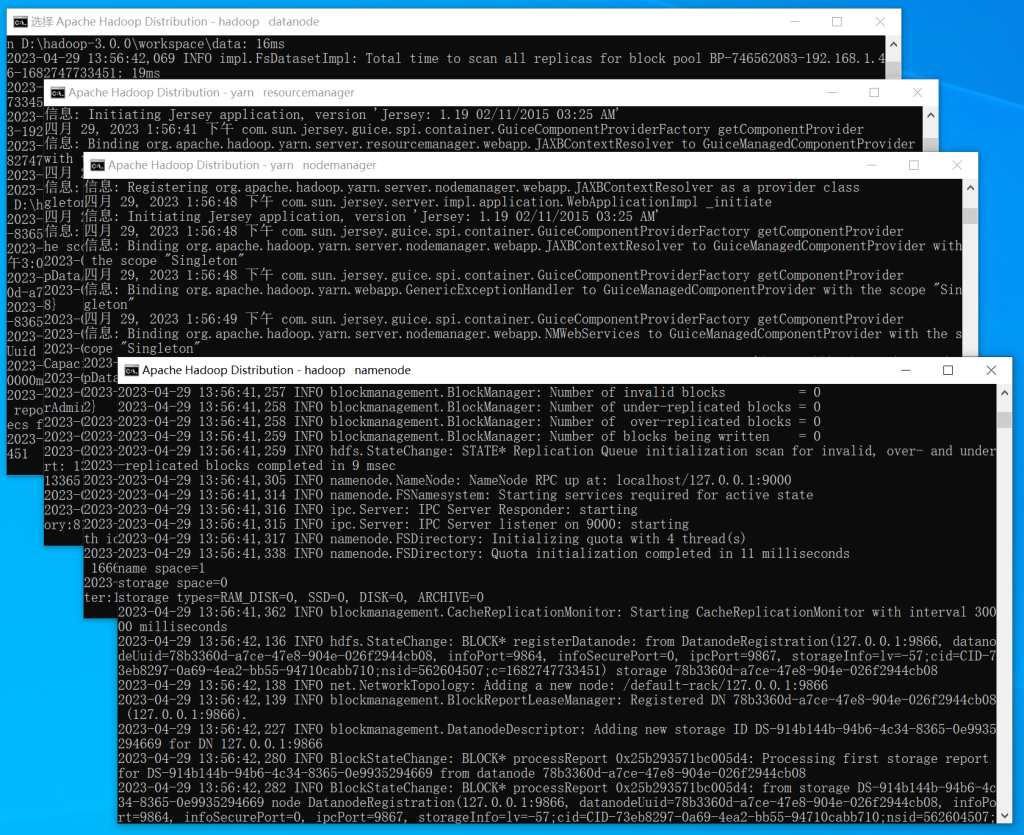
使用jdk的jps工具查看相关的hadoop进程是否启动车成功:
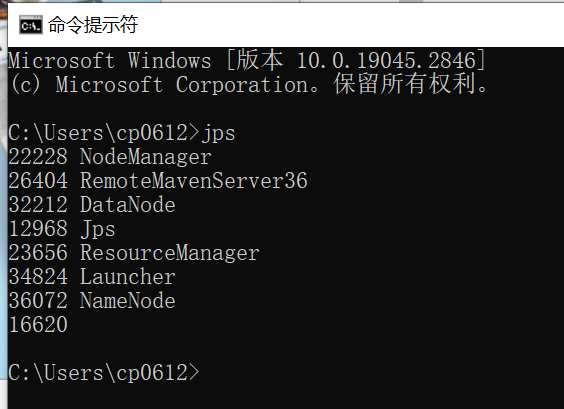
访问:http://localhost:9870
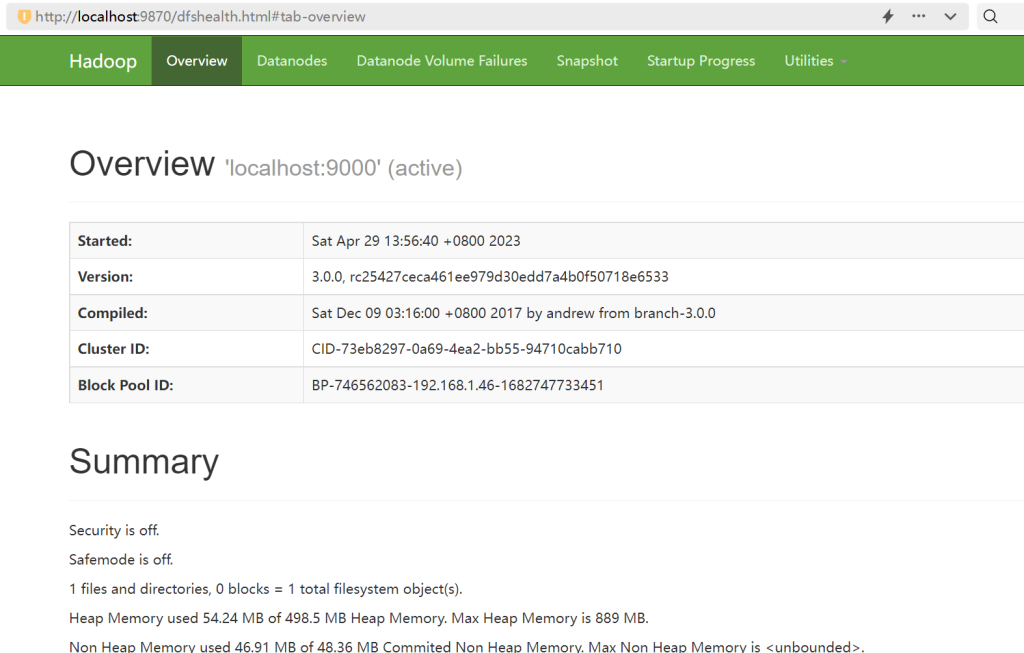
访问:http://localhost:8088

https://hbase.apache.org/downloads.html
或
https://archive.apache.org/dist/hbase/
此处教程的存放目录是:D:\hbase-2.2.6\
HBASE_HOME:D:\hbase-2.4.17
HBASE_CLASSPATH:D:\hbase-2.4.17\conf
HBASE_BIN_PATH:D:\hbase-2.4.17\bin

添加path环境变量:%HBASE_HOME%\bin

(1)conf\hbase-env.cmd文件:
JAVA_HOME=D:\Java\jdk1.8.0_351 HBASE_MANAGES_ZK=true
(2)conf\hbase-site.xml
<configuration>
<property>
<name>hbase.cluster.distributed</name>
<value>false</value>
</property>
<property>
<name>hbase.tmp.dir</name>
<value>/D:/hbase-2.2.6/tmp</value>
</property>
<property>
<name>hbase.rootdir</name>
<value>hdfs://localhost:9000/hbase</value>
</property>
<property>
<name>hbase.zookeeper.quorum</name>
<value>127.0.0.1</value>
</property>
<property>
<name>hbase.zookeeper.property.dataDir</name>
<value>/D:/hbase-2.2.6/zoo</value>
</property>
<property>
<name>hbase.unsafe.stream.capability.enforce</name>
<value>false</value>
</property>
</configuration>
运行:bin\start-hbase.cmd
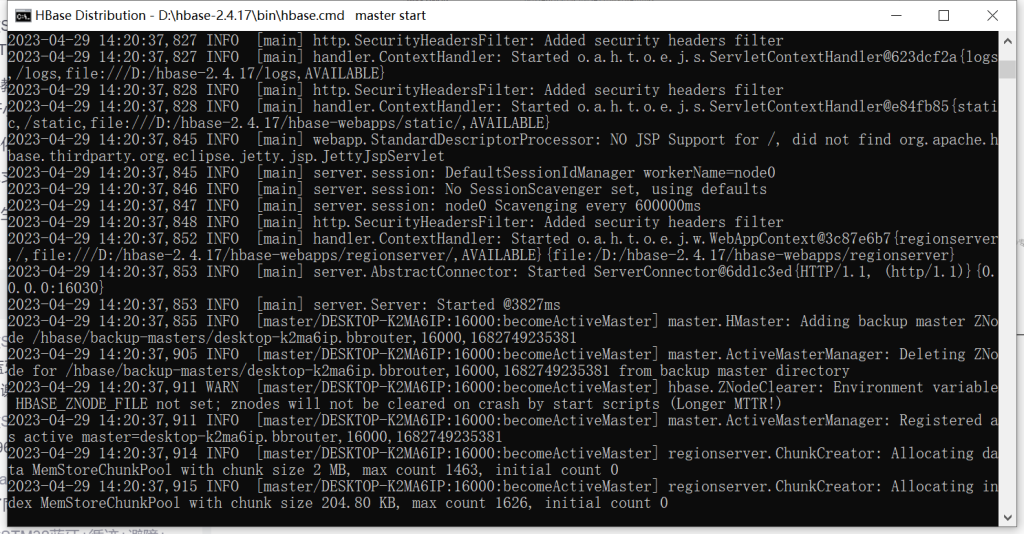
http://127.0.0.1:16010/master-status
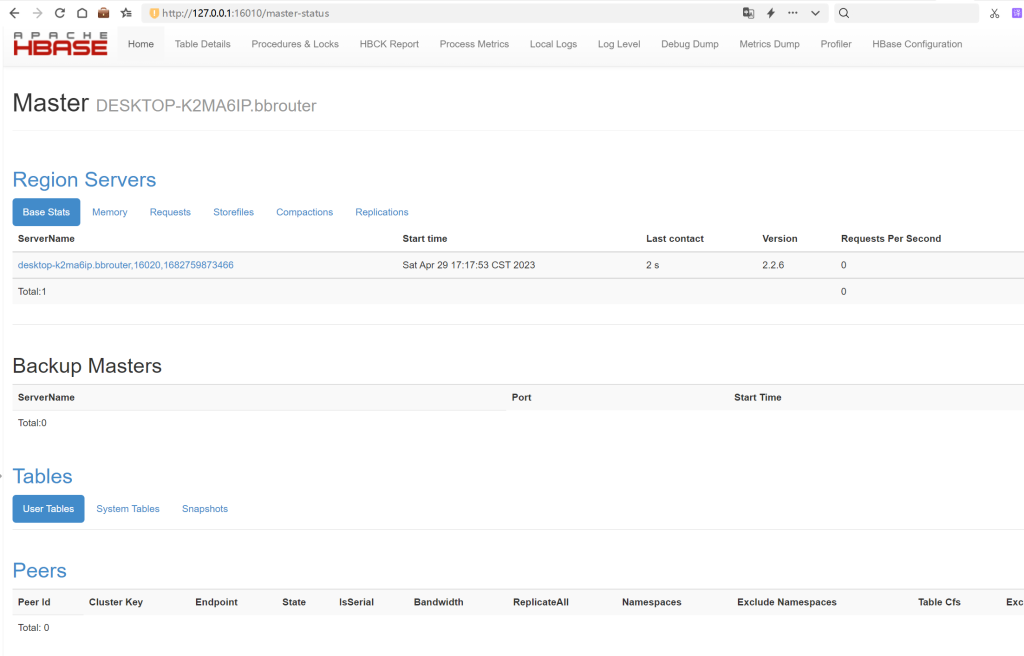
执行:hbase shell

使用以下命令创建数据表测试是否正常:
create 'student','Sname','Ssex','Sage','Sdept','course'

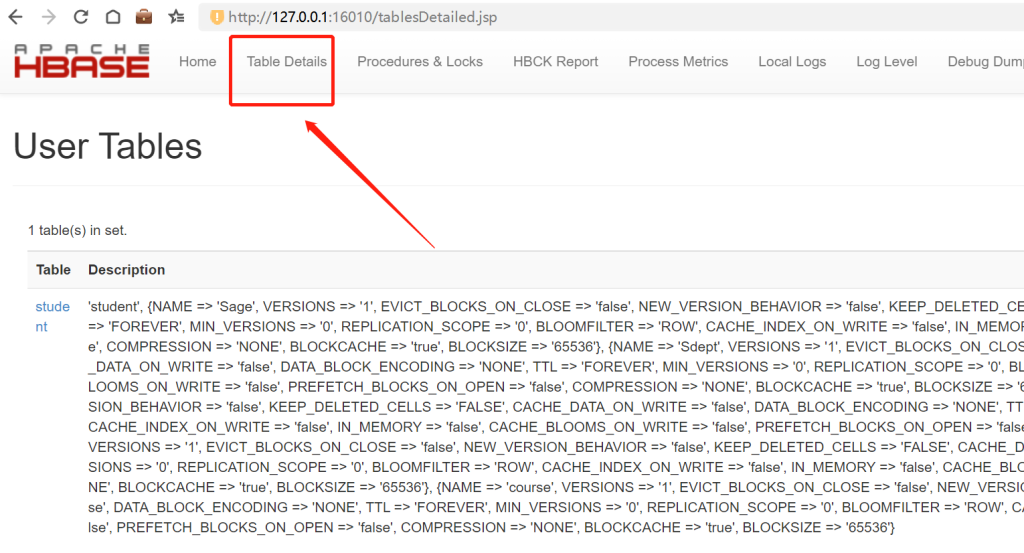
到此结束,享受您的大数据开发之旅吧!
如果运行start-hbase后hadoop和hbase出现“could only be written to 0 of the 1 minReplication nodes,there are 0 datanode(s) running”,一般是配置文件的data目录配置错误,则可以采取如下办法解决:
1、先用stop-all脚本关闭所有hadoop服务
2、删除hadoop的logs目录和data数据(配置文件里的tmp和data目录)
3、检查hdfs-site.xml配置文件
4、重新执行hdfs格式化命令:hadoop namenode -format
5、使用start-all启动hadoop
6、再次使用start-hbase命令启动hbase即可
启动hbase出现“Master startup cannot progress, in holding-pattern until region onlined.”提示:

则可以采取暴力删除所有节点的方式,即删除hbase中的zoo目录后重启即可,或使用以下命令删除也可以:hbase zkcli -server localhost:2181(未测试)
无法运行hbase shell命令,出现如下提示:

运行hbase shell提示:java.lang.NoClassDefFoundError: Could not initialize class org.fusesource.jansi.internal.Kernel32
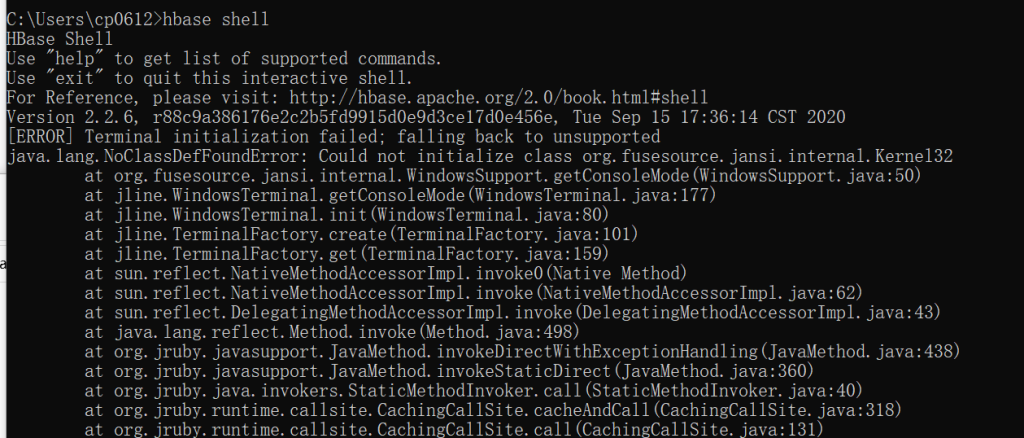
到这里 https://mvnrepository.com/artifact/org.fusesource.jansi/jansi/1.4 下载jar包放进去hbase的lib目录中即可。
如果你遇到Please check the config value of ‘hbase.wal.dir’ and ensure it points to a FileSystem mount that has suitable capabilities for output streams
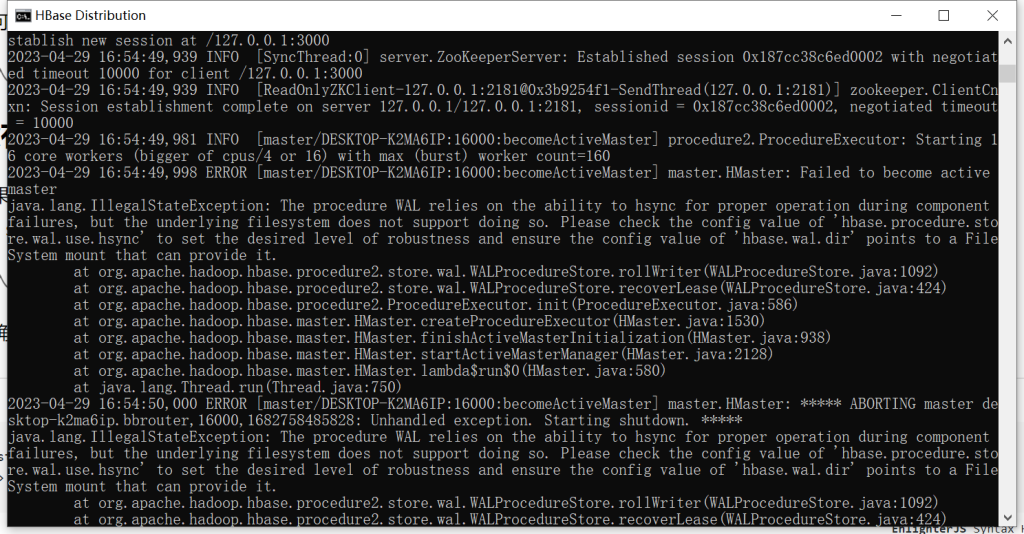
请确保hbase-site.xml中有如下配置:
<property> <name>hbase.unsafe.stream.capability.enforce</name> <value>false</value> </property>
dubbo的默认缓存文件是在{user.home}/.dubbo/目录下,默认会跟进提供者和消费者生成一些文件。如果在同一台机器上运行多个dubbo项目,则会报此错误。
解决办法是在SpringBoot启动类中加入如下代码,修改dubbo的缓存文件为jar包所在的位置:
@SpringBootApplication
public class ServiceUserApplication {
public static void main(String[] args) {
ApplicationHome home = new ApplicationHome(ServiceUserApplication.class);
File jarFile = home.getSource();
String dirPath = jarFile.getParentFile().toString();
String filePath = dirPath + File.separator + ".dubbo";
System.out.println(filePath);
System.setProperty("dubbo.meta.cache.filePath", filePath);
System.setProperty("dubbo.mapping.cache.filePath",filePath);
SpringApplication.run(ServiceUserApplication.class, args);
}
}
第一步:引入Shiro-Redis依赖
注意:原来的Shiro依赖可以去掉了,默认的以下依赖已经集成了Shiro
<!-- https://mvnrepository.com/artifact/org.crazycake/shiro-redis-spring-boot-starter -->
<dependency>
<groupId>org.crazycake</groupId>
<artifactId>shiro-redis-spring-boot-starter</artifactId>
<version>3.3.1</version>
</dependency>
注入redisSessionDAO和redisCacheManager:
@Autowired RedisSessionDAO redisSessionDAO; @Autowired RedisCacheManager redisCacheManager;
将它们注入您自己的SessionManager和SessionsSecurityManager:
//权限管理,配置主要是Realm的管理认证(redis)
@Bean
public SessionManager sessionManager() {
DefaultWebSessionManager sessionManager = new DefaultWebSessionManager();
// inject redisSessionDAO
sessionManager.setSessionDAO(redisSessionDAO);
// other stuff...
return sessionManager;
}
@Bean
public DefaultWebSecurityManager securityManager(List<Realm> realms, SessionManager sessionManager) {
DefaultWebSecurityManager securityManager = new DefaultWebSecurityManager(realms);
//inject sessionManager
securityManager.setSessionManager(sessionManager);
// inject redisCacheManager
securityManager.setCacheManager(redisCacheManager);
// other stuff...
return securityManager;
}
| 标题 Title | 默认 Default | 说明 Description |
|---|---|---|
| shiro-redis.enabled | true | 启用 shiro-redis 的 Spring 模块 |
| shiro-redis.redis-manager.deploy-mode | standalone | Redis 部署模式。选项: standalone, sentinel, ‘集群’ |
| shiro-redis.redis-manager.host | 127.0.0.1:6379 | Redis 主机。如果您不指定主机,则默认值为127.0.0.1:6379. 如果你在哨兵模式或集群模式下运行 redis,用逗号分隔主机名,如127.0.0.1:26379,127.0.0.1:26380,127.0.0.1:26381 |
| shiro-redis.redis-manager.master-name | mymaster | 仅用于哨兵模式 Redis哨兵模式的主节点 |
| shiro-redis.redis-manager.timeout | 2000 | Redis 连接超时。jedis 尝试连接到 redis 服务器超时(以毫秒为单位) |
| shiro-redis.redis-manager.so-timeout | 2000 | 仅用于哨兵模式或集群模式 jedis尝试从redis服务器读取数据的超时时间 |
| shiro-redis.redis-manager.max-attempts | 3 | 仅用于集群模式 最大尝试连接到服务器 |
| shiro-redis.redis-manager.password | Redis密码 | |
| shiro-redis.redis-manager.database | 0 | Redis 数据库。默认值为 0 |
| shiro-redis.redis-manager.count | 100 | 扫描计数。Shiro-redis 使用 Scan 来获取键,因此您可以定义每次迭代返回的元素数量。 |
| shiro-redis.session-dao.expire | -2 | Redis 缓存键/值过期时间。过期时间以秒为单位。 特殊值: -1: no expire -2:与会话超时相同 默认值:-2 注意:确保过期时间长于会话超时。 |
| shiro-redis.session-dao.key-prefix | shiro:session: | 为会话管理自定义您的 redis 密钥前缀 注意:请记住在前缀末尾添加冒号。 |
| shiro-redis.session-dao.session-in-memory-timeout | 1000 | 当我们登录时,doReadSession(sessionId)会被 shiro 调用大约 10 次。所以shiro-redis将Session保存在ThreadLocal中来缓解这个问题。sessionInMemoryTimeout 是 ThreadLocal 中 Session 的到期时间。 大多数情况下,您不需要更改它。 |
| shiro-redis.session-dao.session-in-memory-enabled | true | 是否在 ThreadLocal 中启用临时保存会话 |
| shiro-redis.cache-manager.principal-id-field-name | id | 主体 ID 字段名称。您可以获得唯一 ID 来标识此主体的字段。 例如,如果您使用 UserInfo 作为 Principal 类,则 id 字段可能id是userId、email、 等。 请记住将 getter 添加到此 id 字段。例如,getId(), getUserId(),getEmail()等。 默认值是id,这意味着您的主体对象必须有一个方法调用getId() |
| shiro-redis.cache-manager.expire | 1800 | Redis 缓存键/值过期时间。 过期时间以秒为单位。 |
| shiro-redis.cache-manager.key-prefix | shiro:cache: | 自定义您的 redis 键前缀以进行缓存管理 注意:请记住在前缀末尾添加冒号。 |
登录程工后在redis中会找到如下会话数据: